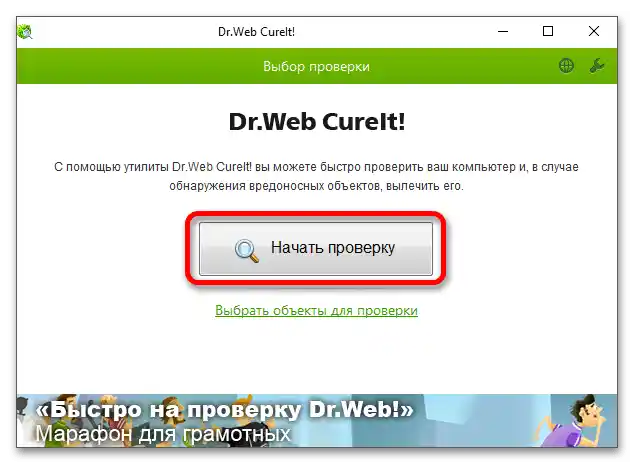محتوا:
روش 1: "مدیریت دیسکها"
فلشدرایوی که در "مدیر فایل" قابل مشاهده نیست، ممکن است بهدرستی در برنامه سیستمی خاص "مدیریت دیسکها" نمایش داده شود – به آن به هر روشی که راحتتر است بروید، مثلاً با انتخاب گزینه مربوطه در منوی "شروع" (با کلیک راست باز میشود).
بیشتر: {innerlink id='2067', txt='چگونه "مدیریت دیسکها" را در ویندوز 10 باز کنیم'}
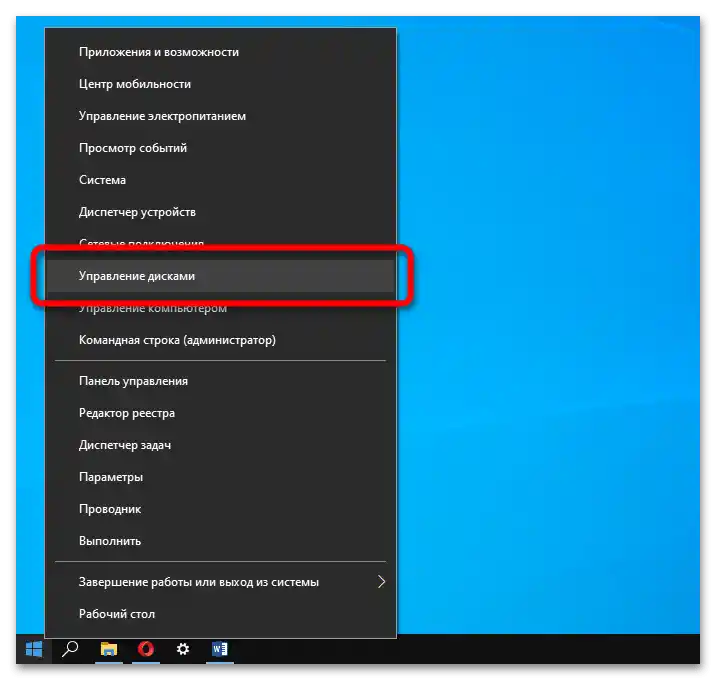
وضعیت رسانه را بررسی کنید. اگر فضا به رنگ سیاه مشخص شده و به عنوان "غیر اختصاص یافته" علامتگذاری شده است، منو را باز کرده و روی "ایجاد یک حجم ساده" کلیک کنید. دستورالعملهای دستیار را دنبال کنید تا یک پارتیشن کاری ایجاد کرده و فلشدرایو را فرمت کنید.
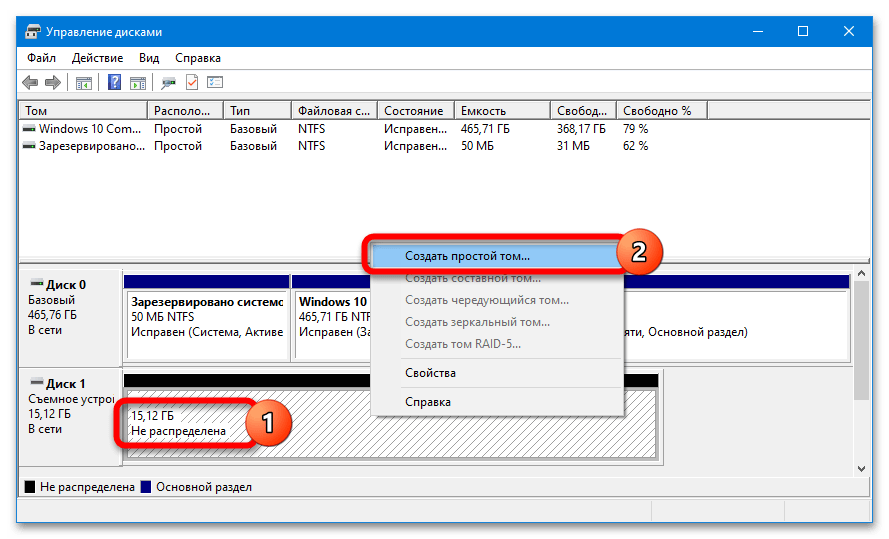
اگر همه چیز بهخوبی پیش برود، سیستم بهطور خودکار درایو را شناسایی کرده و به آن دسترسی خواهد داشت – نیازی به دوباره وصل کردن فلشدرایو نخواهد بود.
ممکن است سیستم فایل در "مدیریت دیسکها" فرمت RAW داشته باشد، نه NTFS یا FAT32 – این نتیجه یک خطا است.در مورد اینکه چگونه چنین مشکلی را حل کنیم، در مطلب زیر به تفصیل توضیح داده شده است.
جزئیات بیشتر: چگونه سیستم فایل RAW را در فلش اصلاح کنیم
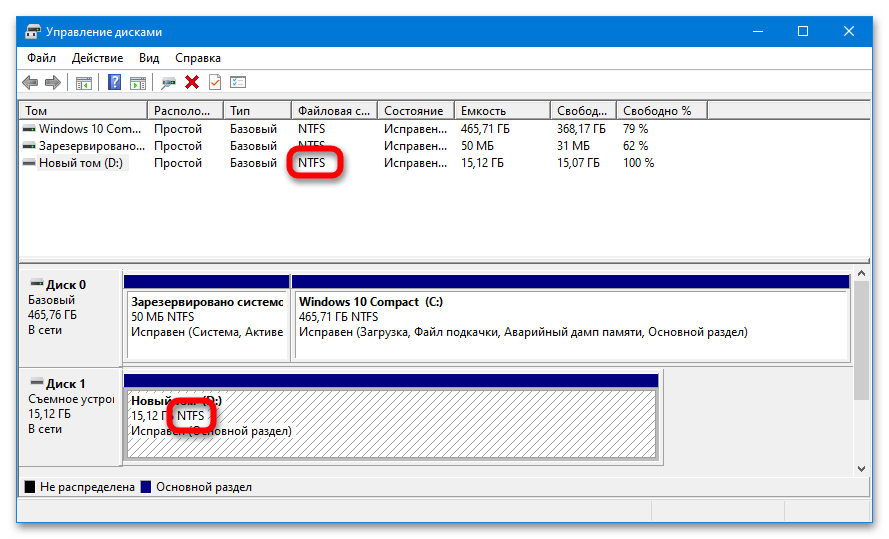
یکی دیگر از دلایل احتمالی مشکل به تضاد آدرسها مربوط میشود، که زمانی رخ میدهد که سیستم به فلش یک حرف اشغال شده (یا هیچ حرفی) اختصاص میدهد. در "مدیریت دیسکها"، چنین فلشی نمایش داده میشود، سیستم فایل آن فرمت مورد نیاز را دارد و به عنوان "صحیح" علامتگذاری شده است. تنها کاری که باید انجام دهید این است که منو را باز کنید، روی "تغییر حرف دیسک..." کلیک کنید، روی "تغییر" کلیک کنید و هر حرف دیگری را تعیین کنید.
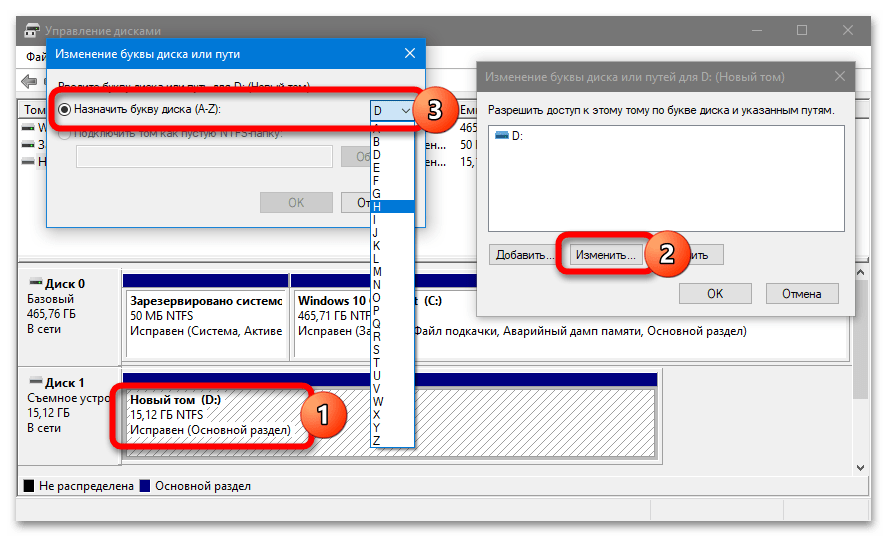
تمامی عملیات مربوط به فرمت کردن حافظه، ایجاد پارتیشنها و اصلاح سیستم فایل منجر به حذف تمامی دادههای ذخیره شده در فلش میشود.
روش 2: بهروزرسانی پیکربندی
اگر پس از انجام تغییرات در "مدیریت دیسکها"، فلش در سیستم شناسایی نشد، باید از عملکرد صحیح درایورهای خود حافظه و کنترلرهای پورتهای USB اطمینان حاصل کنید:
- پنجره "مدیر دستگاهها" را باز کنید و اطمینان حاصل کنید که حافظه در سیستم عامل شناسایی شده است – ممکن است نام منحصر به فرد خود را داشته باشد یا نام استاندارد "دستگاه ذخیرهسازی USB" را داشته باشد. اگر در بخش "دستگاههای دیسکی" فلش وجود ندارد، بلوکهای "دستگاههای دیگر" (ممکن است به عنوان "ناشناس" نمایش داده شود) و "کنترلرهای USB" را بررسی کنید (در کنار آیکون فلش ممکن است علامت تعجب وجود داشته باشد).
جزئیات بیشتر: {innerlink id='4138', txt='چگونه "مدیر دستگاهها" را در ویندوز 10 باز کنیم'}
- پس از شناسایی فلش، آن را انتخاب کرده و از گزینه "حذف" در نوار ابزار استفاده کنید.زمانی که دستگاه از لیست ناپدید شد، روی "بهروزرسانی پیکربندی…" کلیک کنید. ویندوز بهطور خودکار درایور را دوباره نصب خواهد کرد.
- اگر سیستم دوباره نتوانست درایو را شناسایی کند، به "خصوصیات" آن بروید و بخش "وضعیت دستگاه" را بررسی کنید. سعی کنید راهحلی برای کد ارائهشده توسط سیستمعامل پیدا کنید.
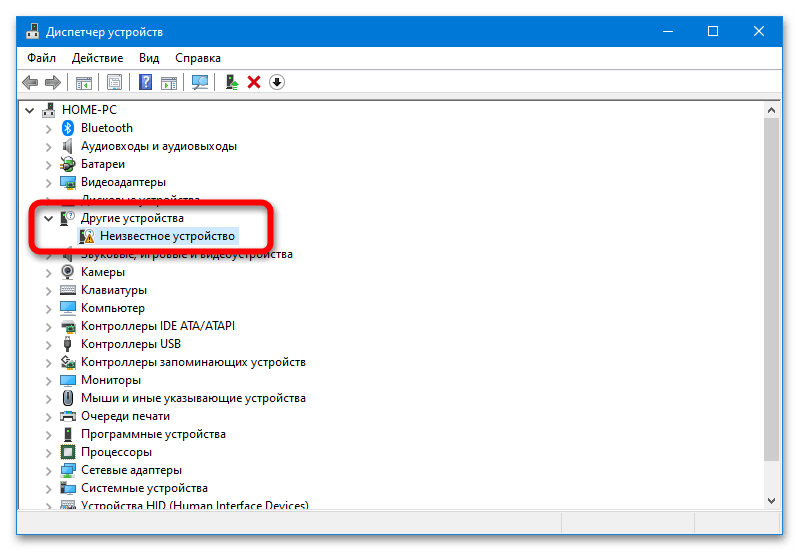
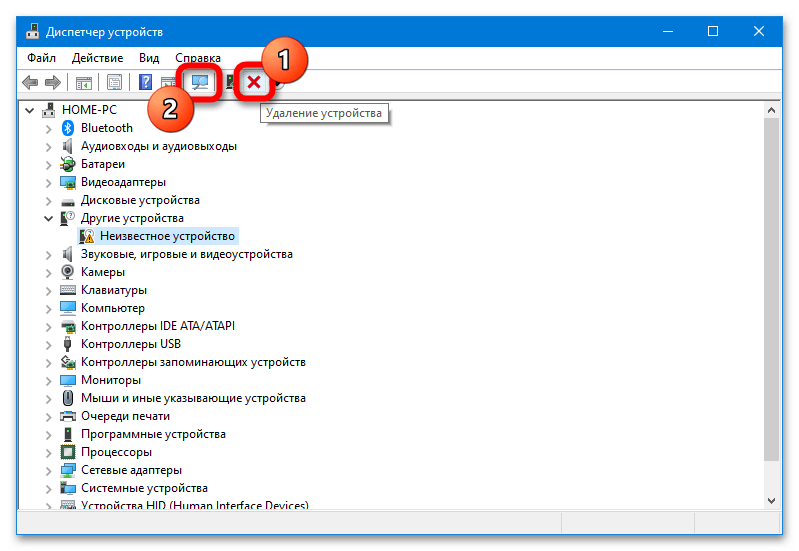

در "مدیریت دستگاهها" ممکن است اجزای مشکلدار نمایش داده شوند حتی زمانی که خود فلش متصل نیست – ممکن است این کنترلرها باشند که عدم وجود درایورهای آنها اجازه نمیدهد سیستم درایو را شناسایی کند. میتوانید نرمافزار آنها را بهصورت دستی از وبسایتهای تولیدکنندگان یا از طریق برنامههای خاص دانلود کنید.
جزئیات بیشتر: بهروزرسانی درایورها در ویندوز 10
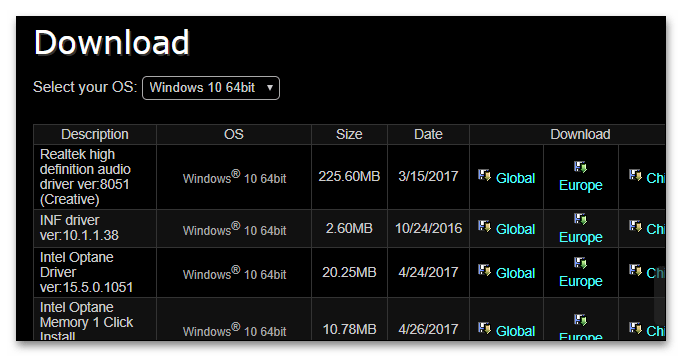
اگر سیستمعامل هیچ فلشی را شناسایی نمیکند، سعی کنید برخی از کنترلرهای USB را حذف کنید – برگه مربوطه را باز کنید و بهطور متوالی از "هاب USB ریشهای" و سایر دستگاههای مشابه (طبق دستورالعمل بالا) خلاص شوید، سپس از دکمه برای بهروزرسانی پیکربندی استفاده کنید.
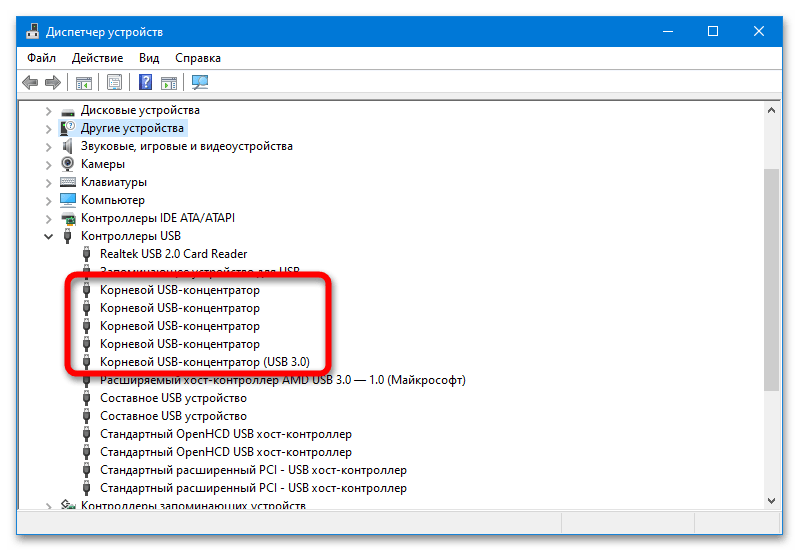
روش 3: ویرایش رجیستری
برای اینکه ویندوز بهطور پایدار درایوهای USB متصلشده را شناسایی کند، باید سرویس USBTOR بهدرستی کار کند – میتوانید عملکرد آن را از طریق ویرایشگر رجیستری بررسی کنید.قبل از انجام هرگونه عملیات بعدی، حتماً یک نقطه بازیابی ایجاد کنید – جزئیات بیشتر در مطلب زیر.
جزئیات بیشتر: راهنمای ایجاد نقطه بازیابی ویندوز 10
الگوریتم به این صورت است:
- ویرایشگر رجیستری "Registry Editor" را باز کنید و به مسیر زیر بروید:
HKEY_LOCAL_MACHINESYSTEMCurrentControlSetServicesUSBSTORجزئیات بیشتر: {innerlink id='4142', txt='چگونه "ویرایشگر رجیستری" را در ویندوز 10 باز کنیم'}
- پارامتر "Start" را پیدا کنید و مطمئن شوید که مقدار آن برابر با 3 است – در غیر این صورت، بر روی پارامتر دوبار کلیک کرده و مقدار را به صورت دستی تغییر دهید، سپس کامپیوتر را راهاندازی مجدد کنید.
- علاوه بر این، به بخش زیر در رجیستری بروید و خطوط "UpperFilter" و "LowerFilters" را در صورت وجود حذف کنید:
HKEY_LOCAL_MACHINESYSTEMCurrentControlSetControlClass{36fc9e60-c465-11cf-8056-444553540000} - همچنین به یک بخش دیگر (مسیر در زیر ذکر شده) بروید و از پوشه "RemovableStorageDevices" در صورت وجود خلاص شوید:
HKEY_LOCAL_MACHINESOFTWAREPoliciesMicrosoftWindows
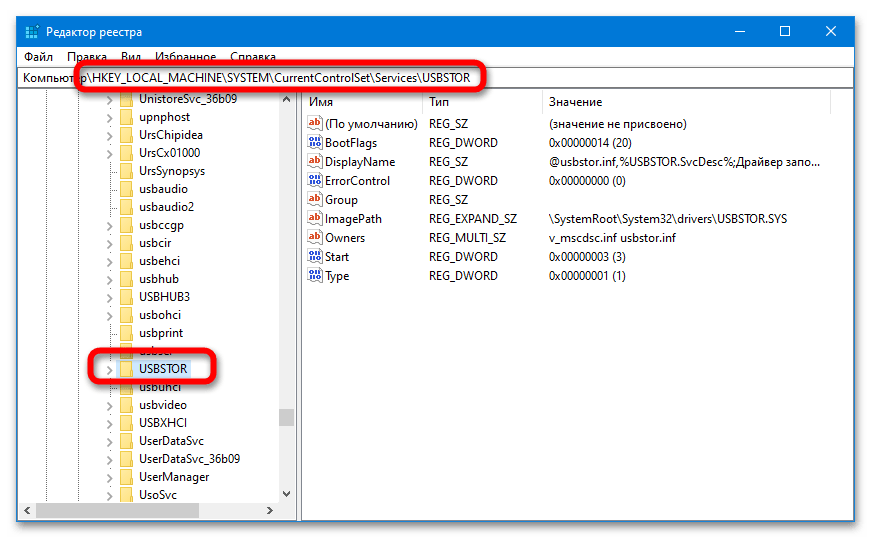
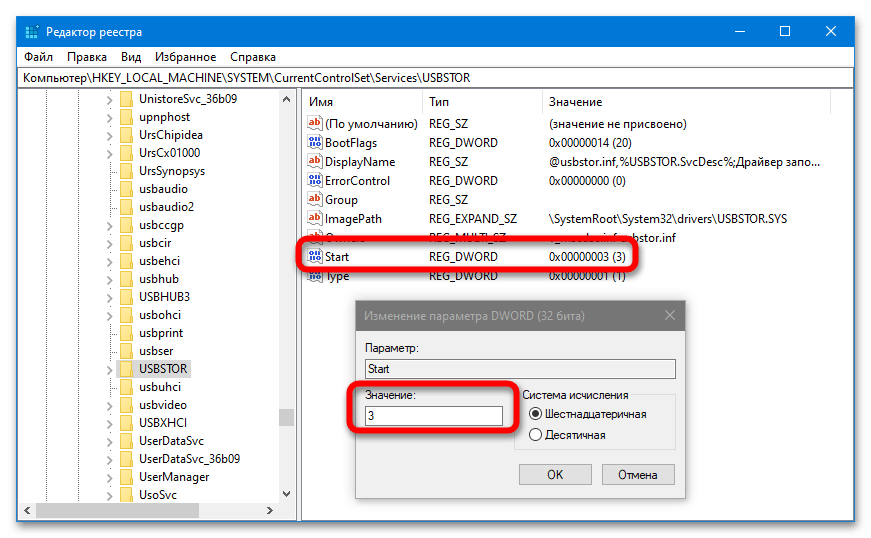
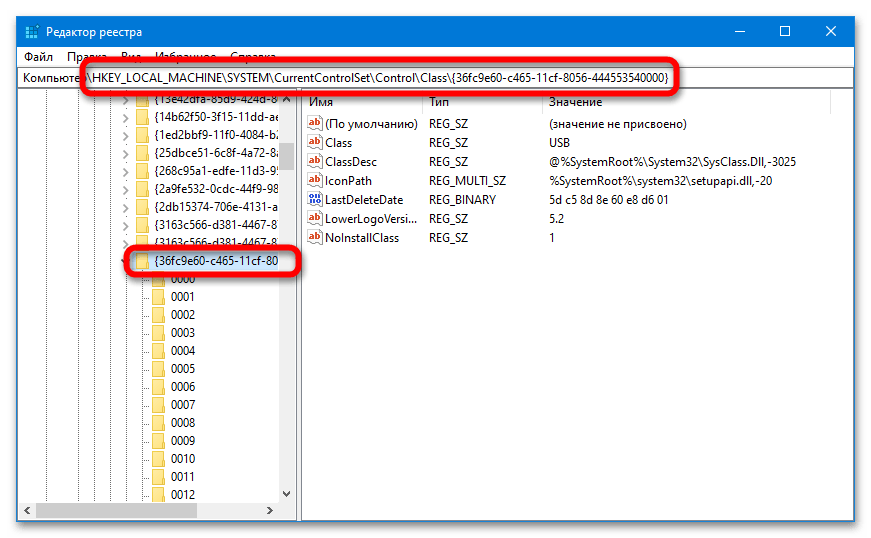
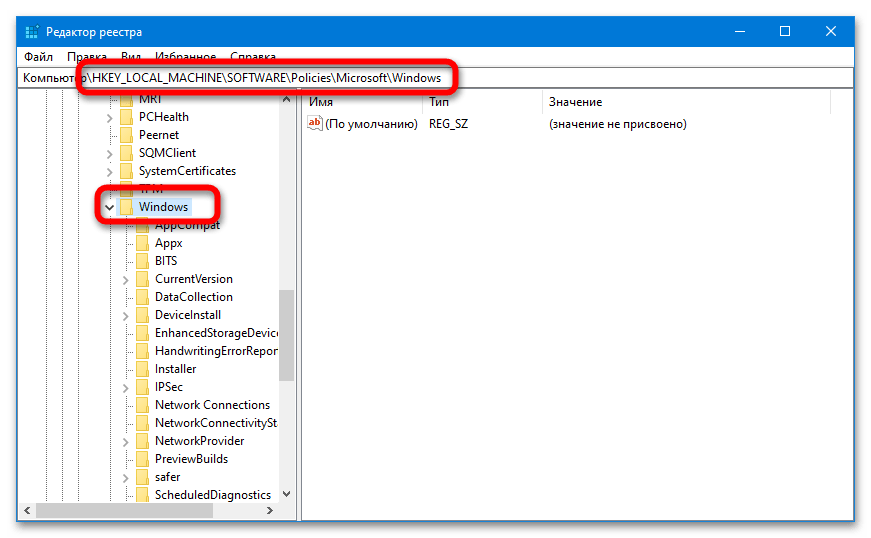
اگر پوشهها و پارامترها پیدا و حذف شدند، همچنین این اقدامات را در ویرایشگر انجام دهید:
HKEY_CURRENT_USERSoftwareMicrosoftWindowsCurrentVersionPoliciesExplorer – "NoDrives"
را حذف کنید
HKEY_LOCAL_MACHINESystemCurrentControlSetControl – "StorageDevicePolicies"
روش 4: حذف درایورهای قدیمی
مشکلات مربوط به شناسایی USB میتواند ناشی از مجموعهای از درایورهای فلش در گذشته باشد.حذف نرمافزار قدیمی با استفاده از یک برنامه کوچک DriveCleanup امکانپذیر است.
برای حذف درایورها، آرشیو را در یک دایرکتوری مناسب استخراج کرده و فایل EXE را از پوشهای که با معماری فعلی سیستمعامل مطابقت دارد، با حقوق مدیر اجرا کنید.
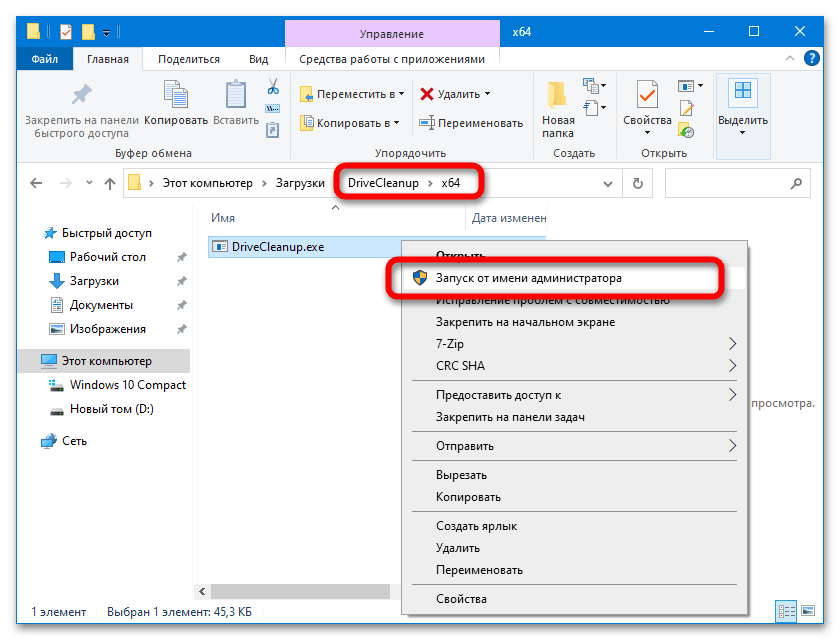
عملیات بهطور خودکار از رابط خط فرمان انجام خواهد شد و پس از اتمام، باید کامپیوتر را راهاندازی مجدد کنید.
روش ۵: جستجوی ویروسها
نمیتوان احتمال اینکه مشکلات شناسایی فلشدرایو ناشی از فعالیت ویروسی باشد را نادیده گرفت. میتوان سیستم فایل را بدون نصب نرمافزار آنتیویروس خاصی بررسی کرد – جزئیات بیشتر در مطلب زیر.
جزئیات بیشتر: بررسی کامپیوتر برای وجود ویروسها بدون آنتیویروس